Πώς να βρείτε τη μέγιστη ή ελάχιστη τιμή βάσει κριτηρίων στο Excel;
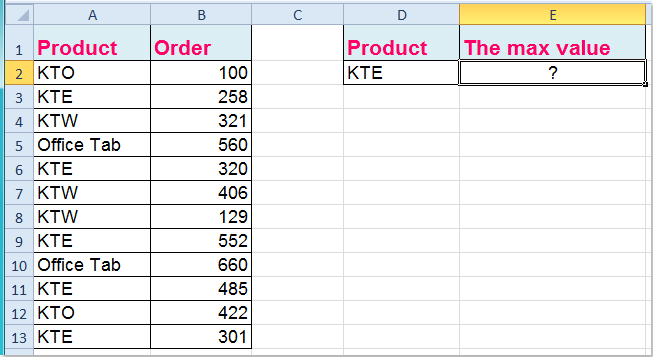
Ας υποθέσουμε ότι έχω το ακόλουθο εύρος δεδομένων, η στήλη Α περιέχει τα ονόματα προϊόντων και η στήλη Β έχει τις ποσότητες παραγγελίας, τώρα, θέλω να βρω τη μέγιστη τιμή παραγγελίας του προϊόντος KTE όπως φαίνεται στο παρακάτω στιγμιότυπο οθόνης. Στο Excel, πώς μπορούμε να εξαγάγουμε τη μέγιστη ή ελάχιστη τιμή με βάση ένα ή περισσότερα κριτήρια;
 Βρείτε τη μέγιστη ή ελάχιστη τιμή βάσει ενός μόνο κριτηρίου
Βρείτε τη μέγιστη ή ελάχιστη τιμή βάσει ενός μόνο κριτηρίου
Για να επιστρέψετε τη μέγιστη ή ελάχιστη τιμή με ένα κριτήριο, η συνάρτηση MAX θα σας βοηθήσει.
1. Εισαγάγετε αυτόν τον τύπο: =MAX((A2:A13=D2)*B2:B13) σε ένα συγκεκριμένο κελί που θέλετε, δείτε το στιγμιότυπο οθόνης:

Συμβουλές: Σε αυτόν τον τύπο: A2: A13 iτα κελιά εύρους που περιέχουν τα κριτήρια, D2 είναι το κριτήριο στο οποίο θέλετε να βρείτε τη μέγιστη τιμή, Β2: Β13 είναι το εύρος που επιστρέφει την αντίστοιχη τιμή.
2. Στη συνέχεια πατήστε Ctrl + Shift + Εισαγωγή πλήκτρα μαζί για να λάβετε τη μέγιστη τιμή του KTE, δείτε το στιγμιότυπο οθόνης:
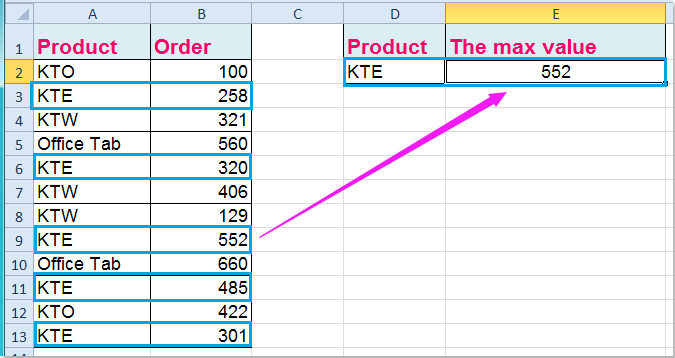
Note: Για να λάβετε την ελάχιστη τιμή με βάση το συγκεκριμένο κριτήριο, παρακαλώ εισάγετε αυτόν τον τύπο =MIN(IF(A2:A13=D2,B2:B13)), αφού πληκτρολογήσετε τον τύπο, πρέπει να πατήσετε Ctrl + Shift + Εισαγωγή πλήκτρα μαζί, τότε θα λάβετε το ακόλουθο αποτέλεσμα:

 Βρείτε την τιμή Max ή Min με βάση πολλά κριτήρια
Βρείτε την τιμή Max ή Min με βάση πολλά κριτήρια
Εάν θέλετε να βρείτε τη μέγιστη ή ελάχιστη τιμή με πολλά κριτήρια, μπορείτε να χρησιμοποιήσετε τους ακόλουθους τύπους:
Πάρτε για παράδειγμα τα ακόλουθα δεδομένα, πρέπει να βρω τη μέγιστη ή ελάχιστη παραγγελία του KTE τον Ιανουάριο:

1. Εισαγάγετε αυτόν τον τύπο σε ένα κελί που θέλετε να τοποθετήσετε το αποτέλεσμα: =MAX(IF(A2:A13=F1,IF(B2:B13=F2,C2:C13))), δείτε το στιγμιότυπο οθόνης:

Συμβουλές: Σε αυτόν τον τύπο: A2: A13 είναι τα δεδομένα που περιέχουν τα κριτήρια1, Β2: Β13 είναι το εύρος δεδομένων που περιέχει τα κριτήρια2, F1 και F2 είναι τα κριτήρια στα οποία βασίζεστε, C2: C13 αναφέρεται στο εύρος που θέλετε να επιστρέψετε τη μέγιστη τιμή.
2. Στη συνέχεια πατήστε Ctrl + Shift + Εισαγωγή ταυτόχρονα, η μέγιστη τιμή όπου η αντίστοιχη τιμή A2: A13 ισούται με την τιμή σε F1, και η αντίστοιχη τιμή σε Β2: Β13 ισούται με την τιμή σε F2 επιστρέφεται.

Note: Για να λάβετε την ελάχιστη τιμή βάσει αυτών των κριτηρίων, εφαρμόστε αυτόν τον τύπο: =MIN(IF(A2:A13=F1,IF(B2:B13=F2,C2:C13)))και θυμηθείτε να πατήσετε Ctrl + Shift + Εισαγωγή κλειδιά μαζί.
|
Σύνθετες σειρές συνδυασμού: (Βρείτε τη μέγιστη ή ελάχιστη τιμή με βάση μια στήλη κλειδιού)
Με Kutools για Excel'S Σύνθετες σειρές συνδυασμού χρήσιμο, μπορείτε να συνδυάσετε γρήγορα πολλαπλές διπλές σειρές σε μία εγγραφή βάσει βασικών στηλών και μπορεί επίσης να εφαρμόσει ορισμένους υπολογισμούς όπως άθροισμα, μέσος όρος, μέτρηση και ούτω καθεξής για άλλες στήλες.
Kutools για Excel: με περισσότερα από 200 εύχρηστα πρόσθετα του Excel, δωρεάν δοκιμή χωρίς περιορισμό σε 60 ημέρες. Λήψη και δωρεάν δοκιμή τώρα! |
Σχετικά άρθρα:
Πώς να επιλέξετε μέγιστα δεδομένα / τιμή με τη μέγιστη λειτουργία στο Excel;
Πώς να επιλέξετε την υψηλότερη και τη χαμηλότερη τιμή στο Excel;
Τα καλύτερα εργαλεία παραγωγικότητας γραφείου
Αυξήστε τις δεξιότητές σας στο Excel με τα Kutools για Excel και απολαύστε την αποτελεσματικότητα όπως ποτέ πριν. Το Kutools για Excel προσφέρει πάνω από 300 προηγμένες δυνατότητες για την ενίσχυση της παραγωγικότητας και την εξοικονόμηση χρόνου. Κάντε κλικ εδώ για να αποκτήσετε τη δυνατότητα που χρειάζεστε περισσότερο...

Το Office Tab φέρνει τη διεπαφή με καρτέλες στο Office και κάνει την εργασία σας πολύ πιο εύκολη
- Ενεργοποίηση επεξεργασίας και ανάγνωσης καρτελών σε Word, Excel, PowerPoint, Publisher, Access, Visio και Project.
- Ανοίξτε και δημιουργήστε πολλά έγγραφα σε νέες καρτέλες του ίδιου παραθύρου και όχι σε νέα παράθυρα.
- Αυξάνει την παραγωγικότητά σας κατά 50% και μειώνει εκατοντάδες κλικ του ποντικιού για εσάς κάθε μέρα!

